Como conectar camundongos, teclados e controles de jogo a um telefone Android ou tablet O

Android oferece suporte a mouses, teclados e até gamepads. Em muitos dispositivos Android, você pode conectar periféricos USB ao seu dispositivo. Em outros dispositivos Android, talvez seja necessário conectá-los sem fio via Bluetooth.
Sim, isso significa que você pode conectar um mouse ao seu tablet Android e obter um cursor do mouse ou conectar um controlador Xbox 360 e jogar um jogo, console estilo. Você pode até conectar um teclado e usar atalhos de teclado como Alt + Tab.
Mouse USB, Teclados e Gamepads
Os telefones e tablets Android não têm portas USB padrão de tamanho normal, então você não pode conectar um periférico USB diretamente nele. Para realmente conectar um dispositivo USB ao seu dispositivo Android, você precisará de um cabo USB em trânsito. Um cabo USB OTG é um adaptador que se conecta à porta Micro-USB do seu dispositivo e permite que você conecte periféricos USB de tamanho normal. Esses cabos podem ser comprados por um dólar ou dois em um site como o Monoprice, ou alguns dólares a mais na Amazon.
Um cabo USB OTG também permite que você use outros dispositivos USB com o seu Android. Por exemplo, você pode conectar uma unidade flash USB ao seu telefone ou tablet Android
Nota importante: Nem todo dispositivo Android suporta periféricos com um cabo USB OTG. Alguns dispositivos não possuem o suporte de hardware apropriado. Por exemplo, você pode conectar mouses e teclados USB a um tablet Nexus 7, mas não a um smartphone Nexus 4. Certifique-se de que o Google ofereça suporte ao OTG USB antes de comprar um cabo USB OTG.
Quando você tiver um cabo USB OTG, basta conectá-lo ao dispositivo e conectar o dispositivo USB diretamente a ele. Seus periféricos devem funcionar sem qualquer configuração adicional

Mouse, Teclados e Gamepads Bluetooth
Um cabo USB OTG não é a solução ideal para muitos dispositivos. Os fios adicionam muita confusão ao que deveria ser um dispositivo portátil. Muitos dispositivos também não suportam cabos USB OTG.
Se o seu dispositivo não suporta USB OTG ou você simplesmente não gosta de fios, você ainda está com sorte. Você pode conectar mouses sem fio Bluetooth, teclados e gamepads diretamente ao seu telefone ou tablet. Basta usar a tela de configurações Bluetooth do Android para associá-lo ao seu dispositivo, assim como você emparelha um fone de ouvido Bluetooth. Você encontrará essa tela em Configurações -> Bluetooth.
Se você está comprando um mouse ou teclado para usar com seu tablet Android, provavelmente vai querer comprar dispositivos Bluetooth para conveniência e compatibilidade.
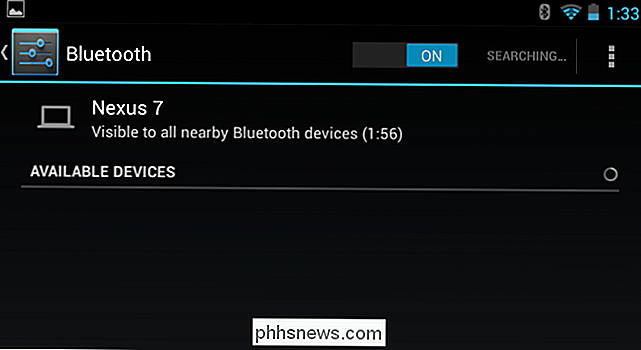
Usando um mouse, teclado ou gamepad
Usar seus periféricos é surpreendentemente fácil. Todos esses periféricos de entrada devem "simplesmente funcionar" - sem enraizamento ou outros ajustes necessários.
- Mouse : Conecte um mouse e você verá um cursor do mouse familiar aparecer na tela. O cursor pode ser usado para navegar pela interface do Android, clicando em coisas que você normalmente toca. Funciona exatamente como seria em um computador. Naturalmente, você também pode estender a mão e tocar na tela enquanto o mouse está conectado.
- Teclado : seu teclado deve funcionar apenas ao digitar em campos de texto, permitindo que você digite a uma velocidade razoável em um teclado mecânico. e veja mais da tela removendo a necessidade do teclado sensível ao toque na tela. Muitos atalhos de teclado funcionam como nos computadores, incluindo Alt + Tab para alternar entre aplicativos recentes e Ctrl + X, C ou V para Recortar, Copiar e Colar.
- Gamepad : o gamepad pode ser usado para navegar pela interface da tela inicial do Android e iniciar aplicativos, mas esse não é o uso ideal. Você precisará usar o gamepad com jogos que suportam controladores. Alguns jogos (como os jogos de plataforma Sonic para Android) pedem um e funcionam muito melhor com um controlador do que com os controles padrão de tela de toque.

Também abordamos o processo oposto - veja como usar seu dispositivo Android como um mouse, teclado ou joystick para o seu computador.

Como sideloadar um aplicativo Android de um APK em um
Como fazer Os Chromebooks agora podem baixar e instalar aplicativos Android no Google Play e funciona muito bem. Mas nem todos os aplicativos para Android estão disponíveis no Google Play. Alguns aplicativos estão disponíveis fora do Google Play como arquivos APK, e você pode instalá-los no seu Chromebook com um pouco de trabalho extra.

Como usar o Caps Lock no seu iPhone e iPad
Você acabou de adquirir seu novo iPhone depois de alternar do Android e deseja digitar algo em letras maiúsculas. Como você usa o caps lock no iOS 9? Nós vamos dizer-lhe como digitar todas as tampas e também como ativar e desativar o recurso de maiúsculas e minúsculas Para digitar algo em maiúsculas, toque duas vezes na tecla Shift.



